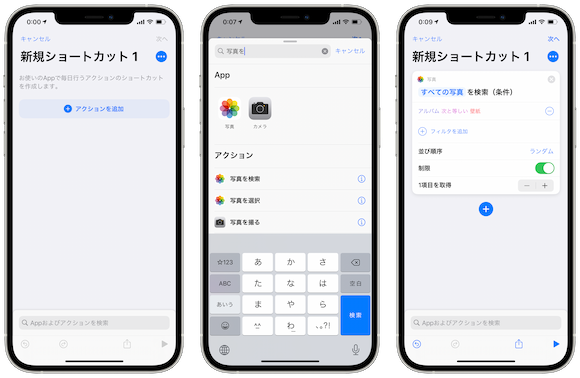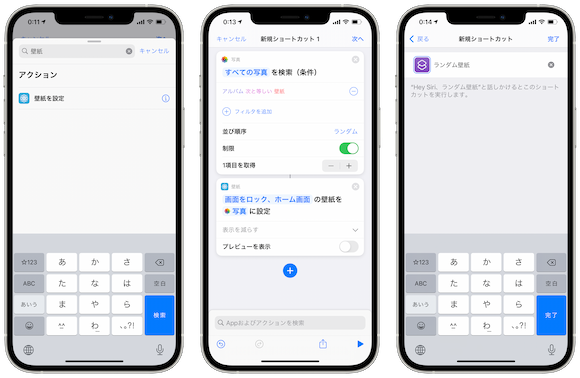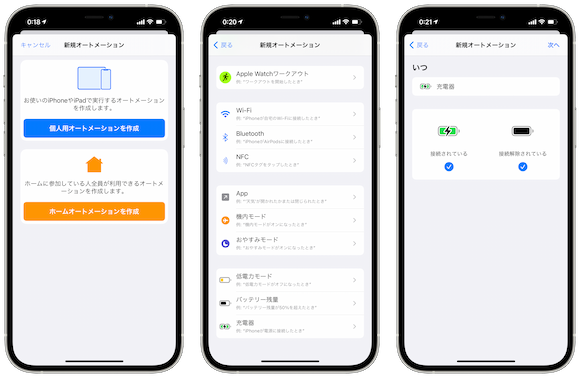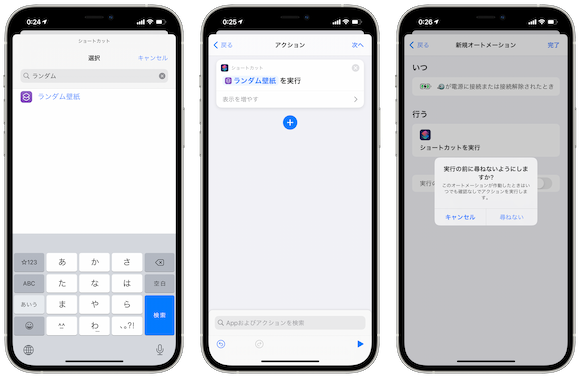【Tips】iPhoneの壁紙を自動でランダムに変更させる方法


iPhoneの標準アプリであるショートカットを活用し、iPhoneを電源に接続した時などの条件でランダムに壁紙を入れ替える方法をご紹介します。
iPhoneの壁紙をランダムに入れ替えてみよう
iPhoneの標準アプリショートカットをうまく利用すると、iPhoneの充電開始時の音を自由に変えたり、アプリのアイコンを(見た目上)変えたりできます。
この記事では、iPhoneの壁紙をランダムに入れ替えるためのショートカットの設定方法をご紹介します。
1. 壁紙用の画像アルバムを作る
- 「写真」アプリで、壁紙候補の画像を選び、共有メニューから「アルバムに追加」で「新規アルバム」を作成します。
- アルバムの名前はわかりやすく「壁紙」などがよいでしょう。
- ちなみに、写真は複数のアルバムに登録できるので、既に他のアルバムにある写真を「壁紙」アルバムに追加しても、元のアルバムに写真は残ります。
2. 写真を呼び出す
- 「ショートカット」アプリを開き、「マイショートカット」タブを開いて右上の「+」アイコンで新規ショートカットを登録します。
- 画面下の「Appおよびアクションを検索」の入力ウィンドウから、「写真を検索」を見つけます。
- 「フィルタを追加」をタップして、「アルバム 次と等しい 壁紙」に設定します。
- 並び順序は「ランダム」、制限をオン(緑)にして「1項目を取得」に設定します。
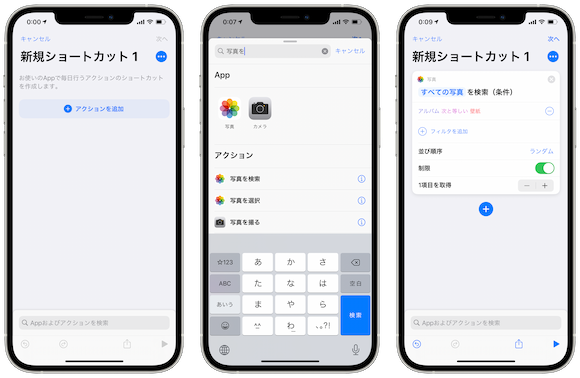
3. 壁紙を設定する
- 次に「Appおよびアクションを検索」から「壁紙を設定」を呼び出します。
- 「画面をロック、ホーム画面」の部分をタップすると、変更したい壁紙を設定できます。
- 「表示を増やす」を開いて「プレビューを表示」をオフ(白)に変更します。
- 右上の「次へ」をタップしてショートカットに名前をつけます。ここでは「ランダム壁紙」として、「完了」します。
- マイショートカットの画面に「ランダム壁紙」ショートカットが保存されているので、タップすると壁紙が入れ替わるのを確認できます。
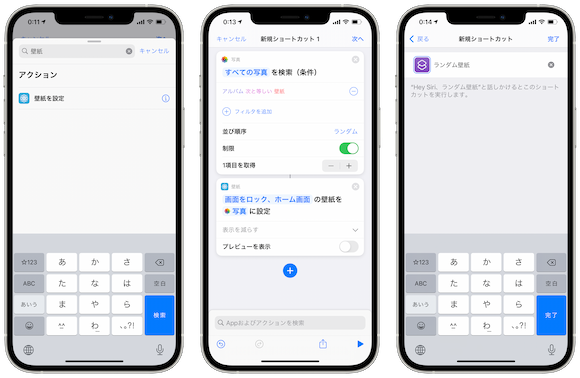
4. 壁紙を変更する条件を設定する
- 次に、「ショートカット」アプリで「オートメーション」タブから右上の「+」をタップして新規オートメーションの登録画面を開きます。
- 「個人用」オートメーションをタップします。
- ここでは、一番下にある「充電器」を開き、「接続されている」「接続解除されている」のどちらか、または両方を選択して「次へ」をタップします。
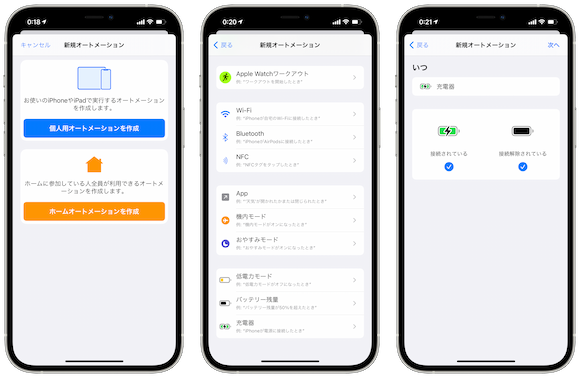
5. 壁紙の変更を自動化する
- 「アクションを追加」をタップして、検索ウインドウに「ショートカットを実行」と入力して選択します。
- 「ショートカット」の部分をタップして、先ほど作成した「ランダム壁紙」を呼び出し、「次へ」をタップします。
- 「実行の前に尋ねる」をオフ(白)にして「尋ねない」をタップします。
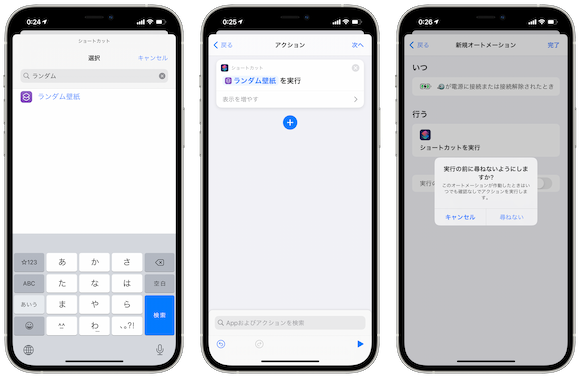
「完了」をタップすると、オートメーションの一覧に保存されました。これで完成です!
充電を開始した時と、充電を終了した時に、ランダムな壁紙が設定されるようになったことをご確認ください。
数多くのカスタマイズが可能なショートカット
9to5Macのジェフ・ベンジャミン氏は「この手順で選択しているのは、ただの個人的な提案であり、ショートカットで数多くのカスタマイズが可能なので、色々と試してみてほしい」とコメントしています。
9to5Macが公開した動画はこちらでご覧ください。
Source:9to5Mac
(hato)